
Estão tentando descobrir como fechar aplicativos em iPhone 12, 11, 13, 14 ou qualquer outro modelo? Vamos guiá-lo pelo processo de como fechar aplicativos em qualquer iPhone.
Muitos usuários de computadores de mesa entendem o conceito de que a execução de vários programas torna o computador lento, consome memória e pode causar falhas. Portanto, a maioria dos usuários está condicionada a aplicar a mesma lógica ao seu iPhone e fechar todos os aplicativos que não estiverem usando.
A verdade é que você não precisa fazer isso. Fechar aplicativos do iPhone não economiza bateria, expande a memória ou melhora o desempenho do telefone.
Na verdade, às vezes pode agravar a situação.
Isso é porque iOS foi desenvolvido para gerenciar aplicativos de forma inteligente, colocando-os em estados “suspensos” de baixo consumo de energia e pouca memória quando não estavam em uso.
Mas se você tiver outros motivos para fazer isso, veja como fechar aplicativos no iPhone 12, 11, 13, 14 ou qualquer outro modelo.
Deslize para cima para alternar aplicativos
Em muitas das instruções abaixo, você encontrará a necessidade de deslizar para cima para acessar o alternador de aplicativos. Isso é feito simplesmente colocando o dedo na parte inferior da tela e, enquanto o segura na tela, deslize o dedo para cima.
Isso revelará o alternador de aplicativos.
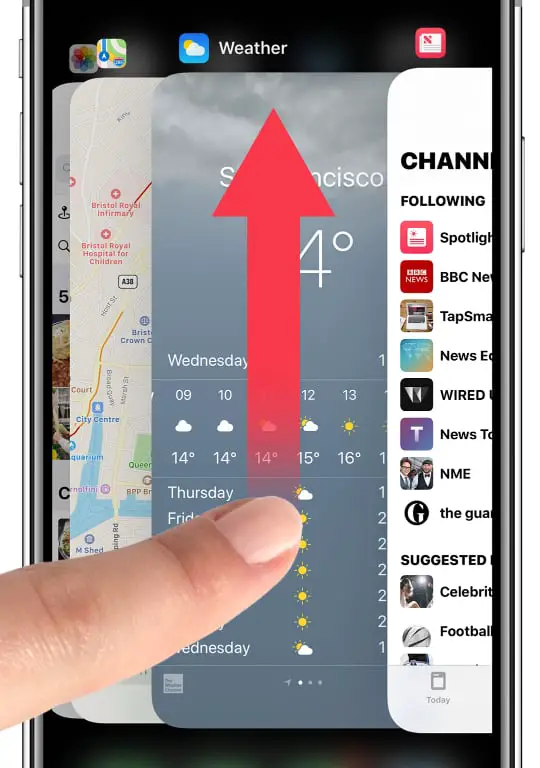
Como fechar aplicativos no iPhone 14
- Deslize de baixo para cima na tela e mantenha o dedo no lugar por um momento para abrir o alternador de aplicativos.
- Agora você deve ver todos os aplicativos que estão abertos no seu iPhone.
- Deslize para a esquerda ou para a direita para encontrar o aplicativo que deseja fechar.
- Depois de localizar o aplicativo, deslize-o para cima e para fora da parte superior da tela para fechá-lo.
- Repita o processo para todos os outros aplicativos que deseja fechar.
Como fechar aplicativos no iPhone 13
- Abra o alternador de aplicativos deslizando de baixo para cima na tela de acordo com as instruções acima. Você verá que todos os aplicativos abertos atualmente são representados como cartões.
- Percorra seus aplicativos lado a lado (da esquerda para a direita ou conforme necessário) e encontre o aplicativo que deseja fechar.
- Para fechar um aplicativo, coloque o dedo sobre ele e deslize para cima. Você saberá que ele foi fechado quando desaparecer do topo da tela.
- Continue fechando aplicativos conforme necessário.
- Para fechar o alternador de aplicativos, toque na tela assim que terminar de fechar os aplicativos. Você pode abrir um aplicativo tocando em um dos cartões de aplicativo ou pode retornar à tela inicial tocando na tela ao redor dos cartões.
Como fechar aplicativos no iPhone 12
- Abra o alternador de aplicativos deslizando de baixo para cima na tela. Todos os aplicativos devem ser representados como cartões.
- Passe pelos seus aplicativos de um lado para o outro e encontre o aplicativo que deseja fechar.
- Para fechar um aplicativo, deslize para cima nele. Você saberá que o aplicativo foi fechado quando ele desaparecer da parte superior da tela.
- Continue fechando os aplicativos que deseja fechar usando o mesmo método.
- Você pode fechar o alternador de aplicativos tocando na tela assim que terminar de fechar os aplicativos. Você pode abrir um aplicativo diferente tocando em um dos cartões de aplicativo ou pode retornar à tela inicial tocando na tela ao redor dos cartões (acima ou abaixo).
Fechando aplicativos em um modelo de iPhone 10
- Acesse o alternador de aplicativos colocando o dedo e deslizando de baixo para cima na tela. Todos os aplicativos que estão abertos no momento serão exibidos como cartões.
- Deslize ou navegue pelos seus aplicativos lado a lado e encontre o aplicativo que deseja fechar.
- Ao encontrar o aplicativo que deseja fechar, deslize para cima nele. Você verá que ele foi fechado assim que saiu do topo da tela.
- Continue fazendo o mesmo com todos os aplicativos que você precisa fechar.
- Você pode abrir um aplicativo diferente tocando em um dos cartões de aplicativo ou pode retornar à tela inicial tocando na tela ao redor dos cartões no alternador de aplicativos.
Como você pode ver, o mesmo procedimento se aplica ao iPhone X ou iPhone 10, iPhone 11 e iPhone 12, junto com o próximo iPhone 13, que terá o mesmo sistema operacional.

Como fechar aplicativos no iPhone 8 e anteriores
- Pressione e segure o botão Home duas vezes. Isso inicia o alternador de aplicativos, que deve exibir todos os seus aplicativos como cartões.
- Passe pelos seus aplicativos lado a lado até encontrar o aplicativo desejado.
- Para fechar um aplicativo, deslize para cima nele. Ele é fechado quando sai do topo da tela.
- Continue fechando quantos aplicativos desejar.
- Para fechar o alternador de aplicativos, toque em qualquer lugar da tela que não seja os cartões ou simplesmente pressione o botão Início quando terminar de fechar os aplicativos. Você também pode abrir um aplicativo tocando em seu cartão.
Se o botão inicial não estiver funcionando, você pode usar o recurso AssitiveTouch do iPhone, que inclui um botão inicial na tela, e repetir o processo para abrir o alternador de aplicativos.
Como fechar todos os aplicativos no iPhone 10/11/12/13/14
Há um pequeno truque interessante: você pode fechar até três aplicativos ao mesmo tempo.
Para fazer isso, basta abrir o alternador de aplicativos e usar vários dedos para deslizar para cima em até três aplicativos ao mesmo tempo.
Se você é novo nisso, precisará de um pouco de prática e paciência e de três aplicativos lado a lado, todos visíveis na tela ao mesmo tempo. Pode ser mais simples apenas fechá-los de uma vez, mas você tem a opção.
Quer aprender como encontrar aplicativos escondidos no seu iPhone? Confira nosso guia. Se não verifique se há aplicativos ocultos no Android aqui.
Fechando aplicativos em qualquer FAQ do iPhone
Como faço para fechar um aplicativo que travou?
Abra o alternador de aplicativos e deslize para cima no aplicativo para fechá-lo. Se ainda não fechar, reinicie o telefone. Para fazer isso, mantenha pressionado o botão lateral e um dos botões de volume até que os controles deslizantes apareçam. Arraste o botão “deslizar para desligar” para a direita.
E se eu não fechar um aplicativo desnecessário?
É melhor não fechar um aplicativo a menos que ele tenha travado. Quando seus aplicativos usados recentemente aparecem, eles não estão abertos; em vez disso, eles estão em modo de espera para que você possa executar multitarefas. Você só pode forçar o fechamento de um aplicativo se ele parar de responder.
Fechar aplicativos em segundo plano economiza bateria?
Não, fechar aplicativos de fundo não ajudará você a economizar bateria. Na verdade, na maioria das vezes, isso vai piorar a vida da bateria, porque abrir e fechar aplicativos sempre consome mais bateria do que deixar o aplicativo em espera para usar quando necessário. iOS e Apple desenvolvedores possui técnicas avançadas de otimização de bateria para garantir que o fechamento de aplicativos não seja necessário para salvar a vida da bateria.
. deixe um útil comente com suas ideias, depois compartilhe com seu (s) grupo (s) do Facebook, que considerariam isso útil e vamos colher os benefícios juntos. Obrigado por compartilhar e ser legal!
Divulgação: Esta página pode conter links para sites externos de produtos que amamos e recomendamos de todo o coração. Se você comprar produtos que sugerimos, podemos receber uma taxa de referência. Essas taxas não influenciam nossas recomendações e não aceitamos pagamentos por análises positivas.


